Slackの楽しみのひとつは、カスタム絵文字(リアクションスタンプ)をカスタマイズして、自分たちのワークスペースのオリジナルのスタンプを使うこと。
自分へのメモがわりに、カスタム絵文字の追加方法を記事にしておきたいと思います。
目次
パソコンからの追加方法
PCからワークスペースにアクセスする
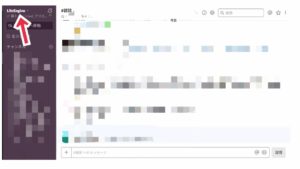
こんなかんじの画面が出てくるので、右上のワークスペースの名前が書いてあるところをクリックします。
「Slackをカスタマイズ」を選択
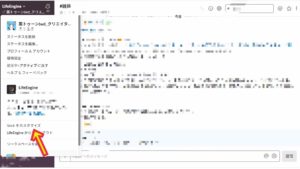
こう。
「カスタム絵文字を追加する」をクリック。
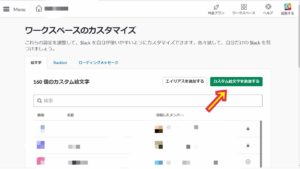
こう。
画像をアップロードして、名前をつける。
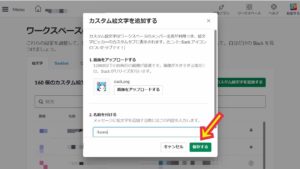
画像は勝手に圧縮されるので、画像のサイズによらずそのままアップロードしてOK。
名前をつけると、例えば文中でも :kaoru: と入力すれば、絵文字が表示されるようになります。
文中で使用する場合は、:の後ろに字を打っていくと検索結果が随時サジェストされるようになるので、頭の2~3文字は忘れない名前をつけましょう。
名前はひらがなや漢字も使えますが、個人的にはアルファベットがおすすめです。
スマホからは追加できないもよう
スマホからは追加できないみたいなんですね。
以前は追加することができました。
文字のリアクションスタンプを簡単に作る方法
文字のみのスタンプであれば、『絵文字 ジェネレーター』というサイトで作成できます。
>>絵文字 ジェネレーター https://emoji-gen.ninja/
ここで「参加」「不参加」「興味あり」「了解です」などを作成し、便利に使っています。
Slack内では小さく表示されるので、字は2字×2行の4文字までがおすすめ。字の色も濃いめがおすすめです。
まとめ
Slackのカスタム絵文字は簡単に作成・追加できる! 現状ではPC必須。
コメント